Proteger e recuperar no Azure
A proteção e a recuperação são a terceira e última disciplina em qualquer linha base de gestão da cloud.
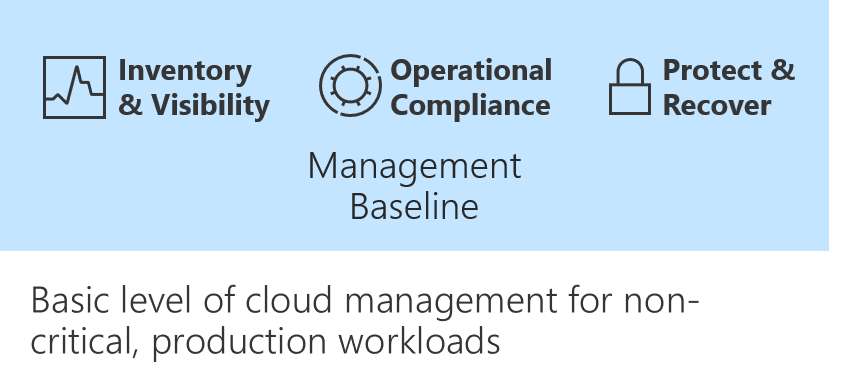
Em Conformidade operacional no Azure, o objetivo é reduzir a probabilidade de uma interrupção empresarial. O artigo atual visa reduzir a duração e o impacto das interrupções que não podem ser impedidas.
Para qualquer ambiente de nível empresarial, esta tabela descreve o mínimo sugerido para qualquer linha base de gestão:
| Processo | Ferramenta | Objetivo |
|---|---|---|
| Proteger os dados | Azure Backup | Faça uma cópia de segurança dos dados e das máquinas virtuais na cloud. |
| Proteger o ambiente | Microsoft Defender para a Cloud | Reforce a segurança e forneça proteção avançada contra ameaças nas suas cargas de trabalho híbridas. |
Azure Backup
Com o Azure Backup, pode fazer cópias de segurança, proteger e recuperar os dados na cloud Microsoft. O Azure Backup substitui a solução de cópia de segurança no local ou fora das instalações por uma solução com base na cloud. Esta nova solução é fiável, segura e competitiva em termos de custos. O Azure Backup também pode ajudar a proteger e recuperar os recursos no local através de uma solução consistente.
Para dados presentes no Azure, o Azure Backup oferece níveis variados de proteção. Por exemplo, para efetuar cópias de segurança das principais partes da infraestrutura de cloud, como Máquinas Virtuais do Azure e Ficheiros do Azure, oferece cópia de segurança de Máquinas Virtuais do Azure e cópia de segurança de Ficheiros do Azure. Para componentes mais críticos, como bases de dados em execução no Azure Máquinas Virtuais, oferece soluções de cópia de segurança de bases de dados dedicadas para SQL Server e SAP HANA com RPO muito mais baixo.
Reveja a secção seguinte para ver com que facilidade pode ativar a cópia de segurança para o Azure Máquinas Virtuais.
Ativar a cópia de segurança em VMs do Azure
- No portal do Azure, selecione Máquinas virtuais e selecione a VM da qual quer efetuar uma cópia de segurança.
- No painel Operações, selecione Cópia de segurança.
- Crie ou selecione um cofre dos Serviços de Recuperação do Azure.
- Selecione Criar (ou editar) uma nova política.
- Configure o agendamento e o período de retenção.
- Selecione OK.
- Selecione Ativar cópia de segurança.
Para obter mais detalhes sobre o Azure Backup, veja Descrição geral do Azure Backup.
Azure Site Recovery
O Azure Site Recovery é um componente fundamental para a estratégia de recuperação após desastre.
O Site Recovery replica as VMs e as cargas de trabalho alojadas numa região primária do Azure. Replica-as para uma cópia alojada numa região secundária. Quando ocorre uma interrupção na região primária, efetua a ativação pós-falha para a cópia em execução na região secundária. Em seguida, pode continuar a aceder às suas aplicações e serviços a partir daí. Esta abordagem proativa para recuperar pode reduzir significativamente os tempos de recuperação. Quando o ambiente de recuperação deixa de ser necessário, o tráfego de produção pode voltar para o ambiente original.
Replicar uma VM do Azure para outra região com o Site Recovery
Os passos seguintes descrevem o processo de utilização da replicação Azure para Azure, que é a replicação de uma VM do Azure para outra região.
Dica
Consoante o seu cenário, os passos exatos podem ser ligeiramente diferentes.
Ativar a replicação para a VM do Azure
- No portal do Azure, selecione Máquinas virtuais e selecione a VM que quer replicar.
- No painel Operações, selecione Recuperação após desastre.
- Selecione Configurar recuperação após desastre>Região de destino e escolha a região de destino para a qual irá replicar.
- Para este guia de início rápido, aceite os valores predefinidos para todas as outras opções.
- Selecione Ativar replicação, que inicia uma tarefa para ativar a replicação para a VM.
Verificar as definições
Depois de a tarefa de replicação ser concluída, pode ver o estado da replicação, verificar o estado de funcionamento da replicação e testar a implementação.
- No menu da VM, clique em Recuperação após desastre.
- Verifique o estado de funcionamento da replicação, os pontos de recuperação que foram criados e as regiões de origem e destino no mapa.
Saiba mais
Comentários
Brevemente: Ao longo de 2024, vamos descontinuar progressivamente o GitHub Issues como mecanismo de feedback para conteúdos e substituí-lo por um novo sistema de feedback. Para obter mais informações, veja: https://aka.ms/ContentUserFeedback.
Submeter e ver comentários